更新於 2025-06-16
354 views
5分钟 阅读
iPad 用戶自 iPadOS 16 或更高版本起就擁有內建的天氣應用,提升了使用體驗。如果您是 iPad 愛好者,想要在旅行或遷移時更改天氣應用程式或天氣小工具的位置,但又不知如何操作,請繼續閱讀。我們已經向您展示瞭如何在 iPad 上更改天氣應用/小部件的位置,即使位置錯誤也能輕鬆操作。
第 1 部分。如何在 iPad 上更改天氣小部件的位置
要將天氣小工具位置變更為您想要的新位置,只需按照以下步驟操作。
步驟1: 點選 “天氣小工具” 在 iPad 的主畫面上。
第 2 步: 選擇 ”編輯天氣」。
步驟3: 點擊位置圖塊並輸入所需位置。
步驟4: 點擊主畫面上的任何空白處,您的位置變更將被儲存。
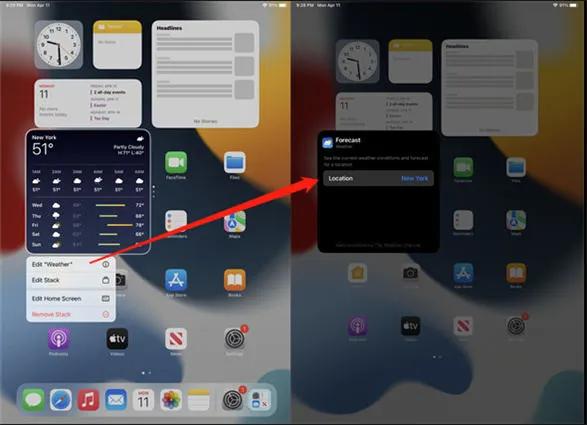
第 2 部分:如何在 iPad 上變更天氣應用程式位置
如果您已授予「天氣」應用程式存取 iPad 位置資訊的權限,則「天氣」應用程式將根據您的當前位置自動更新天氣信息,並將其優先顯示在天氣列表中。如果「天氣」應用程式無法使用您的位置訊息,您可以按照以下步驟變更其位置資訊。
步驟1:打開天氣iPad 上的應用程式
第 2 步:點選選單應用程式介面左上角的圖示。
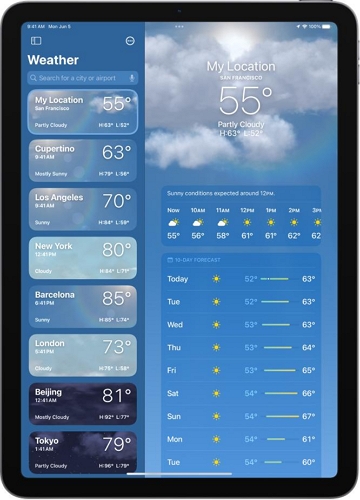
步驟3:搜尋並選擇目標。然後點擊 添加 將位置插入您的天氣清單。
步驟4: 將不再需要天氣的城市向左滑動,相應的天氣資訊將被刪除。
第 3 部分:如何在 iPad 上修復錯誤的天氣位置
在某些情況下,您的 iPad 天氣應用程式可能有錯誤,無法正確顯示您目前位置的天氣。為了修復錯誤的 iPad 天氣位置,這裡有一些快速修復方法和一個終極解決方案。
修復 1:確保網路連線正常
檢查你的 iPad 是否已連接到可用的網路。如果是,請嘗試透過啟用飛行模式然後關閉來刷新網路。
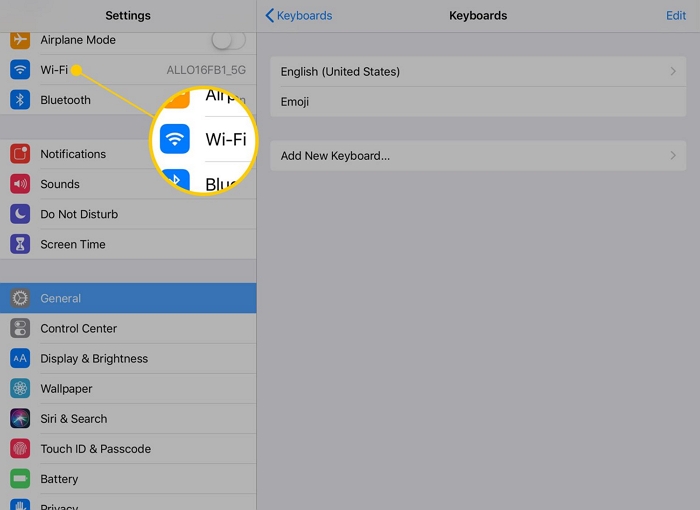
修復2:確保iPad上已啟用定位服務
您可能不小心關閉了定位服務,導致天氣應用無法根據您的即時位置取得最新的天氣資訊。因此,只需前往“設定”>“隱私權與安全性”>“定位服務”,然後開啟“定位服務”即可。
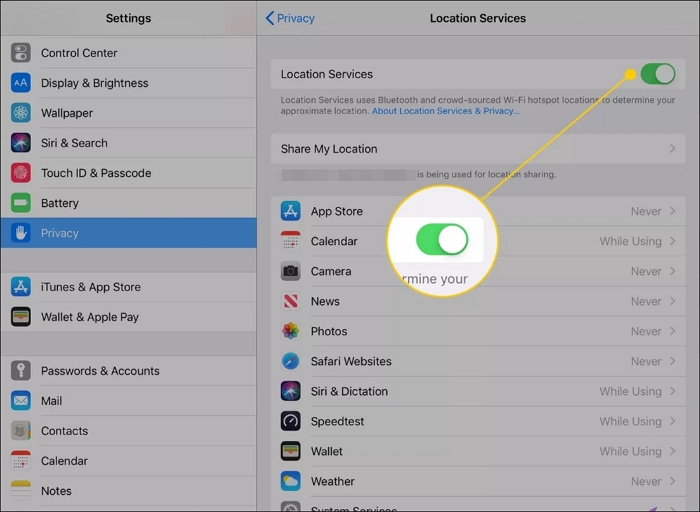
修復3:確保天氣應用程式可以在iPad上存取您的位置
確保您已授予天氣應用程式存取您的位置的權限,如果您希望應用程式顯示您當前區域的溫度或風速等,這是必要的。
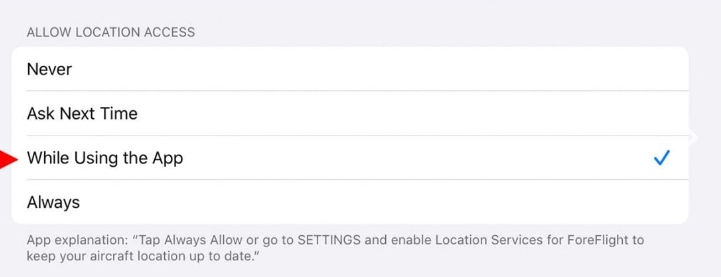
修復4:重啟iPad
重新啟動 iPad 可以幫助解決一些小軟體故障,例如天氣位置錯誤。不要忽視這個修復方法,因為它有時確實有效。
終極解決方案:使用 iWhere Location Changer 更改天氣位置
以上步驟都無法幫助您在 iPad 上更正錯誤的天氣位置?在這種情況下,我們建議您使用第三方應用程式(例如 iWhere 位置轉換器. iWhere 可以將 iPad 位置修改為任何位置,所有已安裝的應用程式(包括天氣應用程式)都可以識別該位置。
主要特點:
- 使用者可以將自己的位置偽裝到世界任何地方而不會被追蹤。
- 提供操縱桿和多模式,有效刺激路徑中的 GPS 運動。
- 完美兼容基於位置的應用程序,例如天氣小部件、AR 視頻遊戲(如 Pokémon Go 和 Find My)。
- 與 iPad 和 iPhone 高度相容。
使用 iWhere 在 iPad 上更改天氣位置
步驟1: 在您的電腦上下載、安裝並啟動該應用程式。
第 2 步: 繼續並點擊“開始」。使用 USB 連接線將 iPad 連接到 PC。

步驟3: 選擇“修改位置”選項。

步驟4: 選擇您想要獲取天氣資訊的任何地方,然後單擊 修改位置。 iPad 上的基於位置的應用程式(例如天氣應用程式)會立即更新到所述位置。

額外提示:如何在 iPad 螢幕上新增天氣小工具
如果您想直接從 iPad 的主螢幕查看您所在地區的當前天氣狀況,新增天氣小工具非常重要。此外,它還能讓您在需要時更輕鬆地快速存取天氣應用。 更改 iPad 上的天氣位置.
請按照以下簡單步驟將天氣小工具新增至您的 iPad 螢幕:
步驟1: 長按 iPad 主畫面上的任一空白區域。
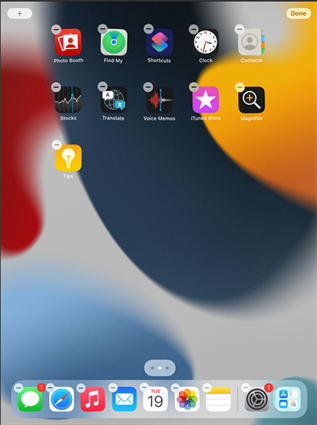
第 2 步: 點選“+”訪問小工具庫。
步驟3: 向下捲動以選擇天氣。
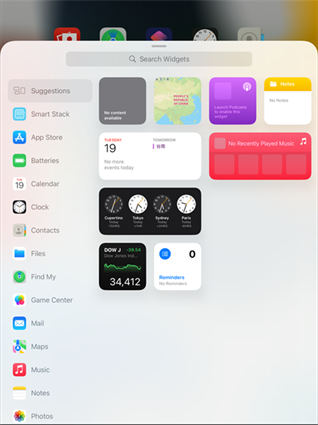
步驟4: 向左或向右滑動即可查看各種可用的尺寸。
步驟5: 點擊“新增小工具”以新增您喜歡的尺寸。
步驟6: 點擊“完成”,天氣小工具現已成功添加。
結論
總的來說,我們希望我們的指南能夠 在 iPad 上更改天氣位置 幫了你大忙。但是,如果無法透過快捷方法將錯誤的天氣位置更改為正確的位置,請不要難過。 iWhere 可以幫助您,只需單擊一下即可更改 iPad 應用程式的位置。
